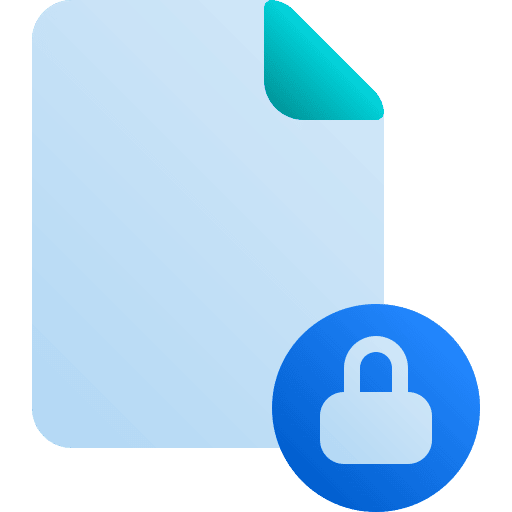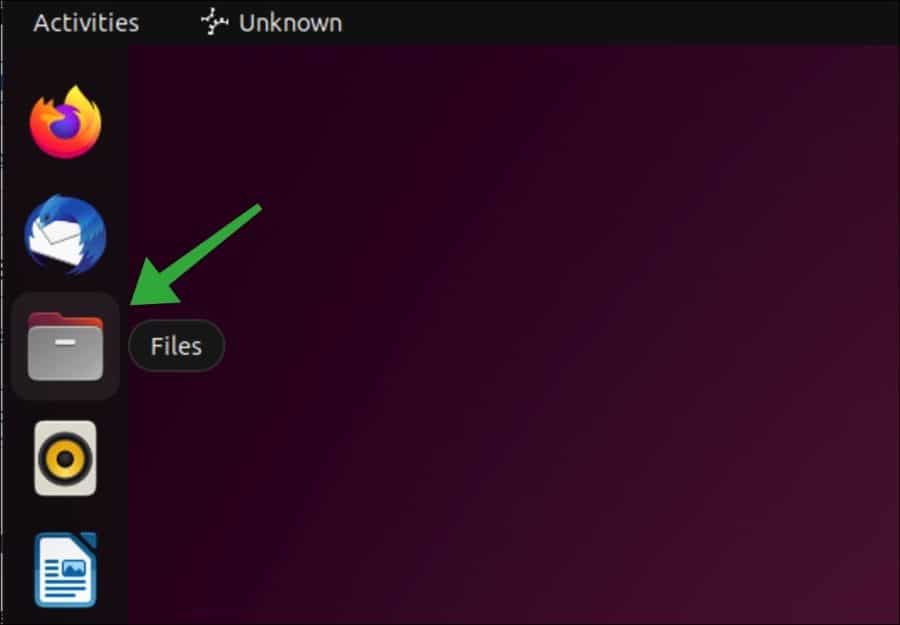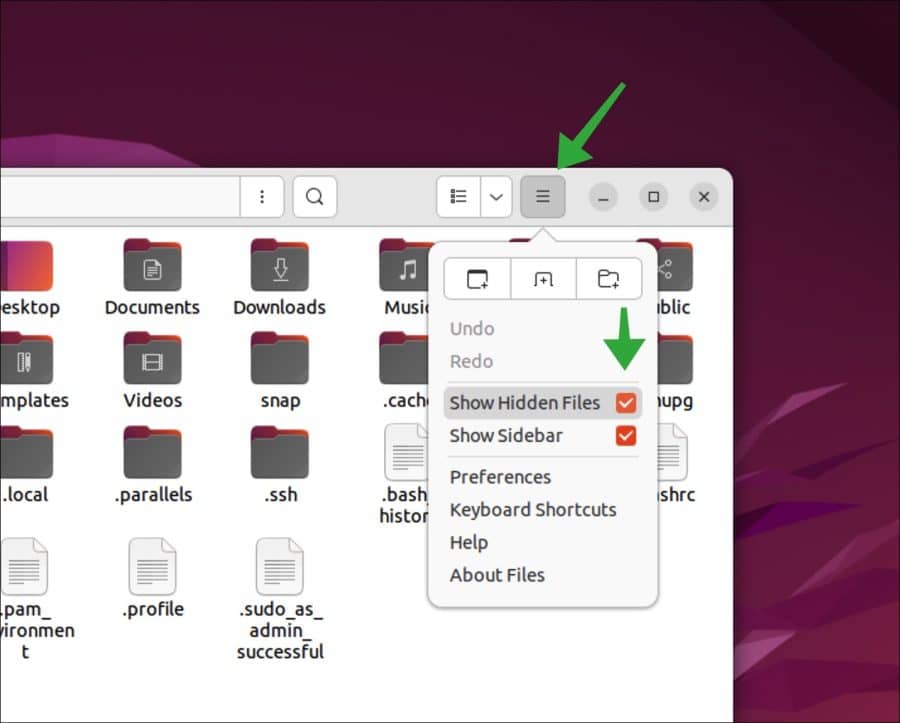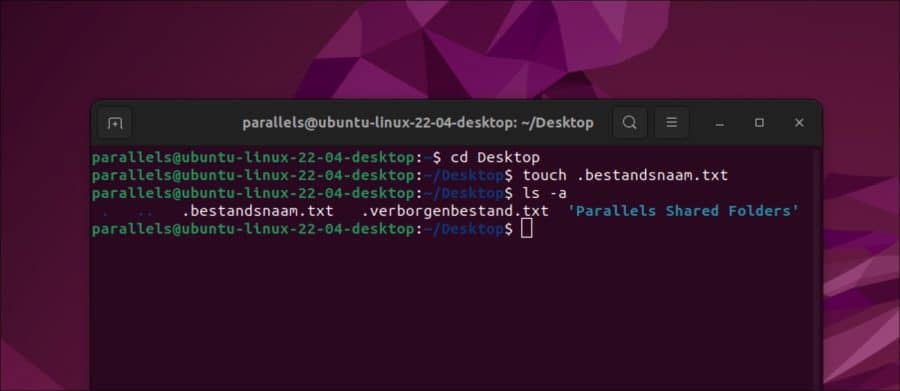In Ubuntu können Sie mit einem Datei-Explorer arbeiten. Dies kann mit dem Windows-Explorer verglichen werden. Sie können damit Dateien öffnen, bearbeiten und anzeigen.
Linux als Betriebssystem hat viele verschiedene Dateien, daher gibt es im Vergleich zu Windows viel mehr versteckte Dateien. Standardmäßig können Sie diese versteckten Dateien nicht über den Datei-Explorer in Ubuntu („Dateimanager“) sehen.
Wenn Sie die versteckten Dateien im Datei-Explorer anzeigen möchten, müssen Sie eine Einstellung aktivieren. Wenn Sie nur eine bestimmte Datei im Datei-Explorer ausblenden möchten, ist dies ebenfalls möglich.
Dieser Artikel zeigt Ihnen zwei Möglichkeiten, versteckte Dateien im Datei-Explorer anzuzeigen, und eine Möglichkeit, eine Datei ordnungsgemäß auszublenden.
Versteckte Dateien in Ubuntu Linux anzeigen
Versteckte Dateien über den Dateimanager anzeigen
Um versteckte Dateien über den „Dateimanager“ anzuzeigen, öffnen Sie „Dateien“. Die Verknüpfung für „Dateien“ finden Sie links in der Taskleiste.
Wenn Sie den „Dateimanager“ nicht sehen, klicken Sie unten links auf „Anwendungen anzeigen“ und suchen Sie nach „Dateimanager“.
Klicken Sie im Menü „Dateimanager“ auf die Schaltfläche „Weitere Einstellungen“ und dann auf „Versteckte Dateien anzeigen“. Wenn Sie die Option „Versteckte Dateien anzeigen“ aktivieren, werden Ihnen sofort alle versteckten Dateien im „Dateimanager“ angezeigt.
Sie erkennen versteckte Linux-Dateien an einem „.“ Punkt vor dem Dateinamen.
Wenn Sie die versteckten Dateien jetzt deaktivieren möchten oder sie schnell aktivieren möchten, drücken Sie die Tastenkombination STRG + H. Dies ist eine Tastenkombination zum Aktivieren oder Deaktivieren versteckter Dateien.
So verstecken Sie Dateien in Ubuntu Linux
Wenn Sie eine Datei im Dateimanager ausblenden möchten, können Sie dies einfach durch Hinzufügen eines „.“ tun. vor dem Dateinamen platzieren. Die Datei ist dann standardmäßig nicht im Dateimanager und über das Terminal sichtbar.
Sie können eine versteckte Datei auf folgende Weise erstellen. Öffnen Sie Terminal über die Anwendungen. Gehen Sie im Terminal zu dem Speicherort, an dem Sie die versteckte Datei erstellen möchten.
Geben Sie im Terminal den folgenden Befehl ein:
touch .bestandsnaam.txt
De Punkt bevor der Dateiname die Datei versteckt. Sie haben nun eine Datei dateiname.txt erstellt, die weder im Dateimanager noch im Terminal sichtbar ist.
Um die versteckten Dateien über das Terminal anzuzeigen, geben Sie Folgendes ein:
ls -a
Geben Sie Folgendes ein, um nur versteckte Dateien anzuzeigen:
ls -ld .*
Ich hoffe, das hat Ihnen geholfen. Vielen Dank fürs Lesen!